Memperbaiki The Windows Security Service service did not shut down properly di Windows 11
Jika anda mendapatkan Event ID: 7043, The Windows Security Service did not shut down properly after receiving a preshutdown control di Event Logs komputer Windows anda, maka artikel ini mungkin menarik bagi anda. Anda mungkin tidak melihat implikasi langsung dari error ini. Namun, penting untuk mengatasi masalah ini karena banyak service pihak ketiga mengandalkan Security Service untuk fungsi tertentu. Dalam artikel ini, saya akan membahas masalah ini dan melihat apa yang dapat anda lakukan untuk mengatasinya.
Preshutdown control adalah mekanisme service management Windows yang memungkinkan service melakukan tugas pembersihan dengan baik sebelum system memulai shutdown atau restart. Ini adalah bagian dari protokol Service Control Manager (SCM) yang dirancang untuk mencegah kehilangan atau kerusakan data dengan memberikan waktu pada service untuk menyimpan status, menutup koneksi atau membebaskan resource.
Memperbaiki The Windows Security Service service did not shut down properly di Windows 11
Jika anda mendapatkan error Event ID 7043, The Windows Security Service did not shut down properly after receiving a preshutdown control di Windows 10 ata Windows 11 anda, maka jalankan solusi yang disebutkan dibawah ini. Mari kita mulai dengan panduan pemecahan masalah secara mendetail.
1. Restart Service Windows Security
Seperti yang disebutkan dalam pesan error, bahwa service Windows Security tidak dapat menghentikan service saat diminta untuk melakukannya. Jadi, kita akan melanjutkan dengan merestart service secara manual untuk melihat apakah itu membantu.
- Tekan tombol Win + R, kemudian ketik services.msc dan tekan Enter untuk membuka Services Windows.
- Di jendela Services, klik kanan pada Security Centre dan pilih Restart.
- Jika tidak berjalan, maka klik dobel padanya untuk membuka Propertiesnya.
- Di jendela Properties service, atur Startup type ke Automatic.
- Setelah itu, klik Start pada Service status untuk menjalankan service.
- Setelah itu, klik Apply dan OK untuk menyimpan perubahan.
Ikuti metode yang sama untuk merestart service Windows Defender Firewall, Windows Security Service, Windows Event Log dan Windows Management Instrumentation. Setelah selesai, periksa apakah itu diperaiki.
2. Reset Aplikasi Windows Security
Jika anda tidak dapat merestart service, maka lanjutkan dengan mereset aplikasi Windows Security. Ikuti langkah-langkah yang disebutkan dibawah ini untuk mereset aplikasi Windows Security.
- Tekan tombol Win + I untuk membuka Settings Windows.
- Di jendela Settinga, pilih Apps di panel kiri dan klik Installed apps di panel kanan.
- Selanjutnya, klik System components di halaman berikutnya.
- Sekarang, klik menu titik tiga di sebelah Windows Security dan klik Advanced options.
- Di halaman berikutnya, pergi ke bagian Reset, kemudian klik Reset dan Reset.
- Setelah selesai, restart PC anda.
Sebagai alternatif, anda dapat membuka PowerShell dengan hak administrator dan menjalankan perintah berikut ini.
Untuk Single User:
- Buka Windows Security dengan mencarinya dari Start Menu atau mengaksesnya di System Tray pada Taskbar.
- Di jendela Windows Security, buka Virus & threat protection.
- Selanjutnya, klik Scan options dibawah bagian Current threats.
- Anda kemudian harus memilih Microsoft Defender Antivirus (offline scan) dan klik Scan now.
- Anda kemudian harus mengizinkan antivirus untuk menscannya. Ini akan menentukan penyebab masalahnya dan mengambil tindakan yang diperlukan.
- Ketik MSConfig di Start Search dan tekan Enter untuk membuka utilitas System Configuration.
- Di jendela System Configuration, alihkan ke tab General dan pilih Selective Startup.
- Sekarang, hapus ceklist pada opsi Load Startup Items dan pastikan bahwa opsi Load System Services dan Use Original boot configuration di ceklist.
- Sekarang, alihkan ke tab Services, kemudan beri ceklist pada opsi Hide All Microsoft Services dan klik Disable all.
- Selanjutnya, alihkan ke tab Startup dan klik Open Task Manager.
- Di jendela Task Manager, nonaktifkan semua aplikasi startup dan keluar dari Task Manager.
- Kemudian, klik Apply dan OK di jendela System Configuration.
- Tekan tombol Win + R, kemudian ketik gpedit.msc dan tekan Enter untuk membuka Group Policy Editor.
- Di jendela Group Policy Editor, arahkan ke lokasi berikut ini.
- Di lokasi, pastikan bahwa kebijakan seperti Turn Off Security Center di panel kanan diatur ke Not Configured atau Disabled.
- Tekan tombol Win + R, kemudian ketik regedit dan tekan Enter untuk membuka Registry Editor.
- Di jedela Registry Editor, telusuri jalur berikut diawah ini.
- Di lokasi, klik dobel pada Start di panel kanan.
- Selanjutnya, atur value data-nya ke 2 dan klik OK untuk menyimpannya. Ini berarti Enabled.
- Setelah itu, restart PC anda untuk menerapkan perubahan.




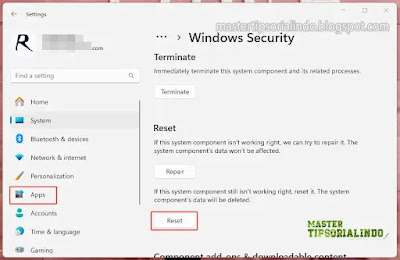



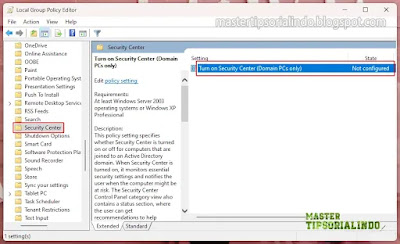
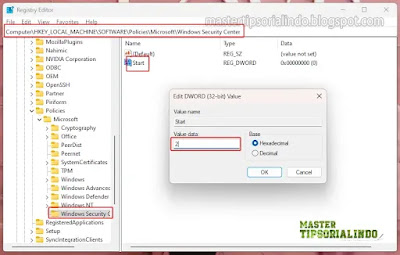
Post a Comment for "Memperbaiki The Windows Security Service service did not shut down properly di Windows 11"